2024 年の Mac 用ベスト コンソール エミュレータ 11 選: レトロ ゲームの魔法を解き放つ
公開: 2024-01-16コンソールエミュレータを使用すると、ゲーム機を必要とせずに、古典的なシステムから最新のシステムまで、様々なコンソールゲームを楽しむことができます。 Mac にはさまざまなコンソール エミュレータがあり、それぞれが異なるゲーム システムに合わせて調整されています。 一部のエミュレータは、ゲーム体験を向上させるために、高解像度レンダリング、ネットワーク ゲーム、コントローラ サポートなどの機能も提供します。
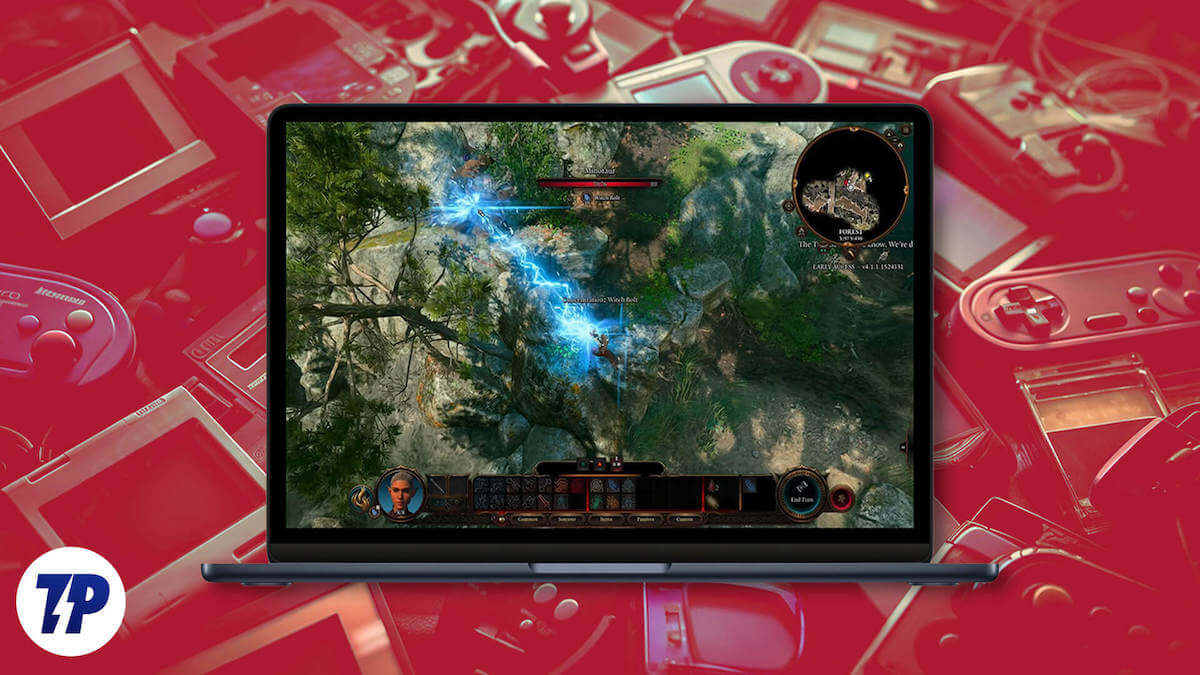
このガイドでは、複数のコンソール ゲーム用の OpenEMU、PlayStation 3 用の RPCS3、Xbox 用の Xemu、Sega ゲーム用の Fly Cast など、Mac 用の 11 の最高のコンソール エミュレータについて学びます。 これらのエミュレータを使用すると、Mac でさまざまなコンソール ゲームをプレイできます。
目次
Mac コンソール エミュレータとは何ですか?
コンソールエミュレータとは、Mac上で動作しゲーム機の機能を模倣するソフトウェアです。 簡単に言えば、エミュレータはビデオ ゲーム コンソールの仮想バージョンまたは環境を作成し、コンソール ゲームをプレイできるようにします。 たとえば、Mac に Nintendo 64 コンソールのエミュレータがあれば、追加のハードウェアを必要とせずに Mac で Nintendo 64 ゲームをプレイできます。
Mac 上でのコンソール エミュレータの動作方法
コンソール エミュレータは、ゲーム コンソールのハードウェアを模倣して動作します。 ゲームはROMに保存されています。 この ROM には、ゲームのストーリー、グラフィック、サウンド、ゲームの実行に必要なものなど、ゲームに関するすべてが含まれています。 ゲームをダウンロードして Mac で実行するとき。 エミュレータは、ゲームのコード、グラフィック、サウンドを Mac のハードウェアと互換性のあるものに変換します。
コンソール エミュレータは、Mac などの他のデバイスでコンソール ゲームをプレイしたいゲーマーに人気があります。 エミュレータを使用すると、1 つのデバイスで異なるコンソールの異なるゲームをプレイできるなどの利点もあります。 一部のエミュレータは、いつでもゲームを保存したり、グラフィックを強化したりするなどの追加機能も提供します。 ゲーマーだけでなく開発者にとっても、コンソール エミュレータは、各コンソールの実際のハードウェアを必要とせずに、さまざまなプラットフォームでゲームをテストしてプレイするために使用されます。
エミュレータの使用に関する法的考慮事項
エミュレータを使用して Mac でゲームをプレイすることは合法ですが、オリジナルのゲームを所有せずにゲーム ファイル (ROM) をダウンロードすることは違法となる可能性があることに注意してください。 これにより、高額な罰金が科せられる可能性があります。
Mac 用の最高のコンソール エミュレータ
- OpenEMU: Mac 用の最高のマルチシステム コンソール エミュレータで、シームレスなゲーム体験を提供します。
- RPCS3: Windows、Linux、macOS で PlayStation 3 ゲームをプレイするためのプレミア エミュレータ。
- Xemu:オリジナルの Xbox ゲームを最新のコンピューターで体験するための特別なエミュレーター。
- Fly Cast:複数のプラットフォーム間で互換性のある、Sega Dreamcast、Naomi、および Atomiswave ゲーム用の多用途エミュレータ。
- Sixtyforce: macOS ユーザー向けに特別に設計された専用の Nintendo 64 エミュレータ。
- Windows エミュレータ: Mac 上で Windows ベースのゲームやソフトウェアを実行するのに最適です。
- Dolphin:高解像度グラフィックスをサポートする、Nintendo GameCube および Wii ゲームをプレイするための高度なエミュレータ。
- PlayOnMac: Mac ユーザーが Windows ライセンスなしで Windows ゲームやソフトウェアを実行できる便利なソリューション。
- DeSmuME:さまざまなオペレーティング システムで Nintendo DS ゲームをエミュレートするための最適な選択肢です。
- Visual Boy Advance:ゲームボーイ、ゲームボーイカラー、ゲームボーイアドバンス ゲームの総合的なエミュレータで、複数のプラットフォームで利用できます。
- Higan: NES、SNES、Game Boy など、幅広いシステムをサポートするマルチシステム エミュレータ。
オープンエミュ
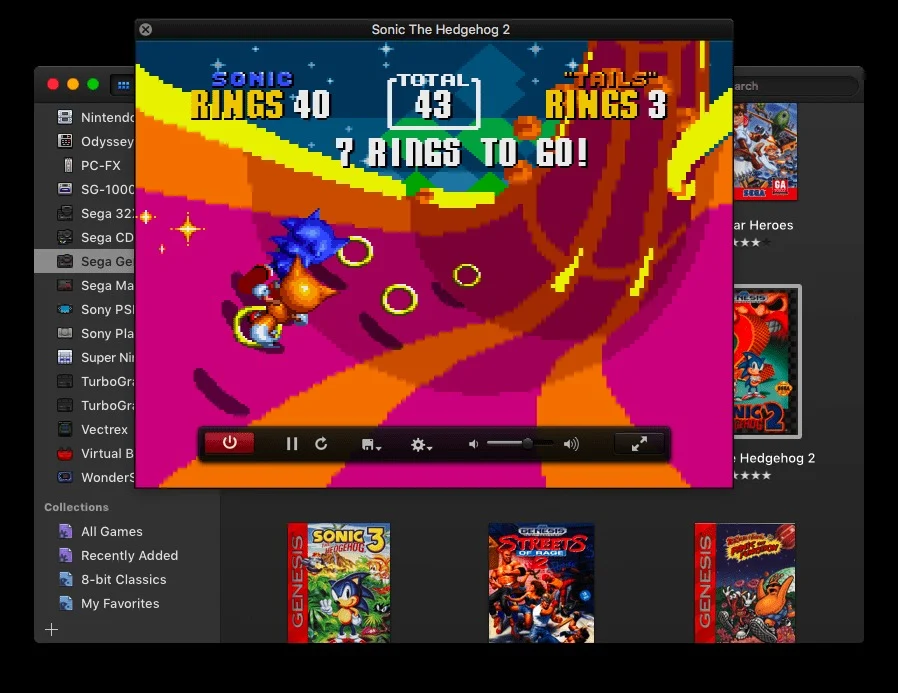
- プラットフォーム: macOS
- ゲームのサポート:幅広いコンソール
- 特徴:整理されたライブラリ、コントローラーのサポート
- 使いやすさ:ユーザーフレンドリー
1 台の Mac で複数のコンソール エミュレータを実行したい場合は、 OpenEmuが最適な選択です。 さまざまなゲーム コンソールをサポートし、さまざまなゲーム エンジン用のプラグインを提供します。 Atari 2600、Nintendo NES、Sega Genesis などのクラシックなコンソールから、Nintendo 64 や GameCube などの新しいシステムまで、OpenEMU を使用すると、さまざまなコンソール エミュレータからのゲームの膨大なライブラリを 1 か所で実行できます。
OpenEmu の優れた機能の 1 つは、ユーザーフレンドリーなインターフェイスです。 シンプルなインターフェイスにより、ゲームの追加、参照、整理が非常に簡単になります。
パフォーマンスに関して言えば、OpenEMU コンソール エミュレータは Metal や Core Animation などの最新の macOS テクノロジを利用しています。 これにより、グラフィックスが向上し、Mac の機能が最大限に活用されるため、ゲームがよりスムーズに実行されます。 ペースの速いアクション ゲームをプレイしている場合でも、複雑な RPG をプレイしている場合でも、OpenEmu はスムーズなゲーム エクスペリエンスを提供します。
OpenEmu では、ゲーム コントローラーにボタンを自動的に割り当て、ライブラリ内のオリジナル パッケージを使用してゲームを整理する機能も提供します。 さまざまなコンソールからカスタム コレクションを作成し、ゲームをより簡単に整理することもできます。
OpenEMU はオープンソースであり、合法的に使用できます。 ROI を使用することの法的影響を覚えておくことが重要です。著作権侵害を避けるために、合法的に所有しているゲームの ROM のみを使用するのが最善です。 OpenEMUは公式Webサイトから無料でダウンロードできます。 Mac にインストールする方法に関するビデオも共有しました。
OpenEMU をダウンロードします(最小要件 macOS Mojave 10.14.4)。 上のビデオを見て、Mac に OpenEMU をダウンロードしてインストールする方法を学ぶことができます。
RPCS3 – プレイステーション 3
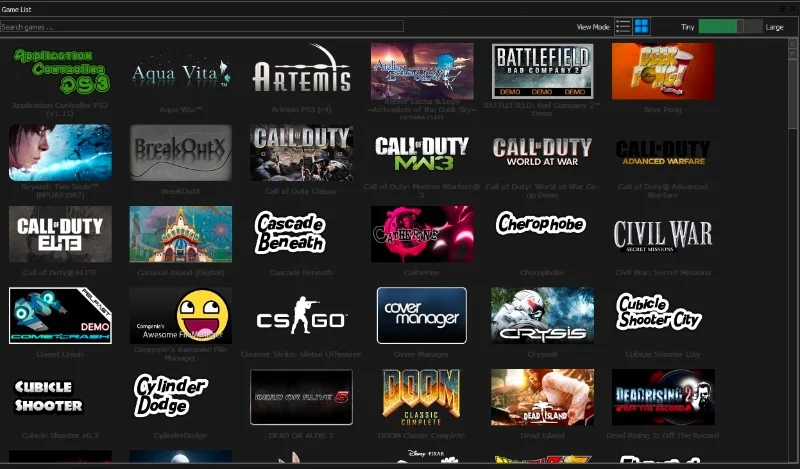
- プラットフォーム: Windows、Linux、macOS
- ゲームサポート: PlayStation 3 ゲーム
- 特徴:高解像度レンダリング、調整可能な設定
- 使いやすさ:セットアップが必要ですが、エミュレーションに慣れている人にとっては使いやすい
RPCS3 は、Windows、Linux、macOS、FreeBSD などの複数のオペレーティング システムと互換性のある多用途のコンソール エミュレーターです。 Mac で PlayStation 3 ゲームをプレイしたい人にとっては素晴らしい選択肢です。
RPCS3 2エミュレータは多数の PlayStation 3 ゲームをサポートしており、ゲームのインストールと実行時にユーザーフレンドリーなエクスペリエンスを提供します。 エミュレータは、Windows、Linux、Mac でサポートされています。 エミュレータは公式 Web サイトからインストールおよびダウンロードできます。
RPCS3 は現在、3000 以上の多数の PlayStation 3 ゲームをサポートしています。 このリストには、2010 FIFA ワールド カップ、50 Cent: Blood On The Sand、Air Conflicts: Secret Wars など、人気ゲームからニッチなゲームまで幅広いタイトルが含まれています。
パフォーマンスはゲームおよび Mac のハードウェアによって異なる場合があります。 エミュレータは、プレイアビリティと全体的なエクスペリエンスを向上させるために、常に更新および最適化されています。 高解像度レンダリングなどのさまざまな設定もあります。 RPCS3 の使用は合法ですが、PlayStation 3 ゲームのコピーを購入していることを確認する必要があります。 エミュレータは公式サイトから無料でダウンロードできます。
RPCS3をダウンロード
Xemu for Xbox
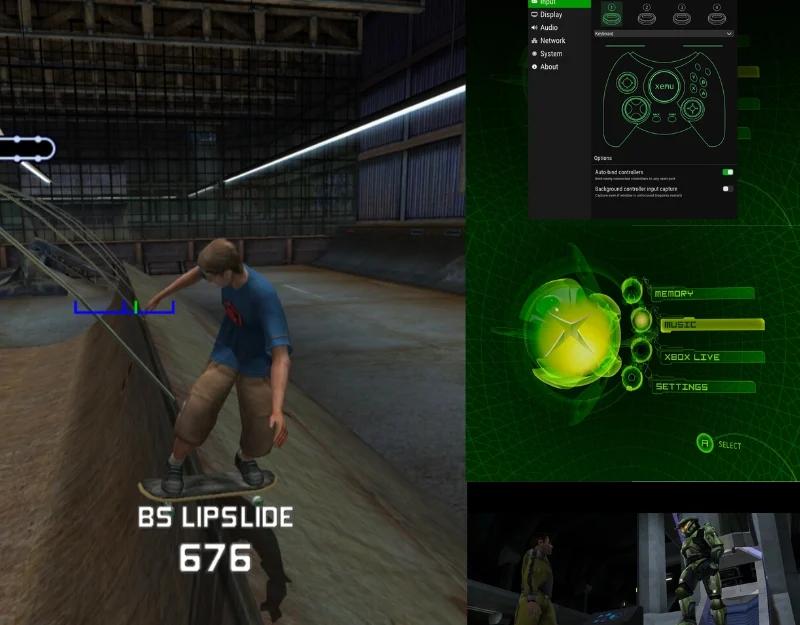
- プラットフォーム: Windows、macOS、Linux
- ゲームのサポート:オリジナルの Xbox ゲーム
- 機能:コントローラーのサポート、状態の保存、ネットワーク接続
- 使いやすさ: 使いやすさを考慮して設計されていますが、使用感は人によって異なります。
Xemu は、 Microsoft の初代 Xbox コンソール専用の無料のオープンソース エミュレータです。 コンソール エミュレーターを使用すると、Windows、macOS、Linux システムで Xbox ゲームをプレイできます。 Xemu は複数のオペレーティング システムと互換性があり、Windows、macOS、Linux 上でネイティブに実行されます。
エミュレータは、オリジナルの Xbox のハードウェアをエミュレートすることに重点を置いています。 1000以上のゲームをサポートしています。 サポートされているゲームの完全なリストは、Web サイトでご覧いただけます。 必要なゲームを選択して、Mac でプレイできます。 このエミュレータはユーザーフレンドリーで、古い Xbox エクスペリエンスを再現することを目的としていますが、使いやすさにも留意してください。 また、使いやすさは、エミュレーションや個々のシステム構成に対する習熟度によって異なる場合があることにも注意してください。
パフォーマンスといえば。 Xemiu は、Xbox コンソールの忠実なエミュレーションを提供します。 パフォーマンスはユーザーのハードウェア構成によっても異なります。
Xemu は、事実上すべてのコントローラー (同時に最大 4 つ) のサポート、現在のゲーム状態を保存およびロードする機能、ゲームの解像度アップスケーリングの向上、他の Xemu インスタンスや実際の Xbox に接続するためのネットワーク機能など、多くの機能もサポートしています。もっと。 Xemu は合法であり、Xemu を使用すると合法的な Xbox ゲームのコピーを確実に入手できます。 Xemuは公式サイトからダウンロードできます。 Intel および M1 シリコン プロセッサを搭載した Mac でサポートされています。
Xemuをダウンロード
関連記事: Windows PC用のベストGBAエミュレータ9選
フライキャスト
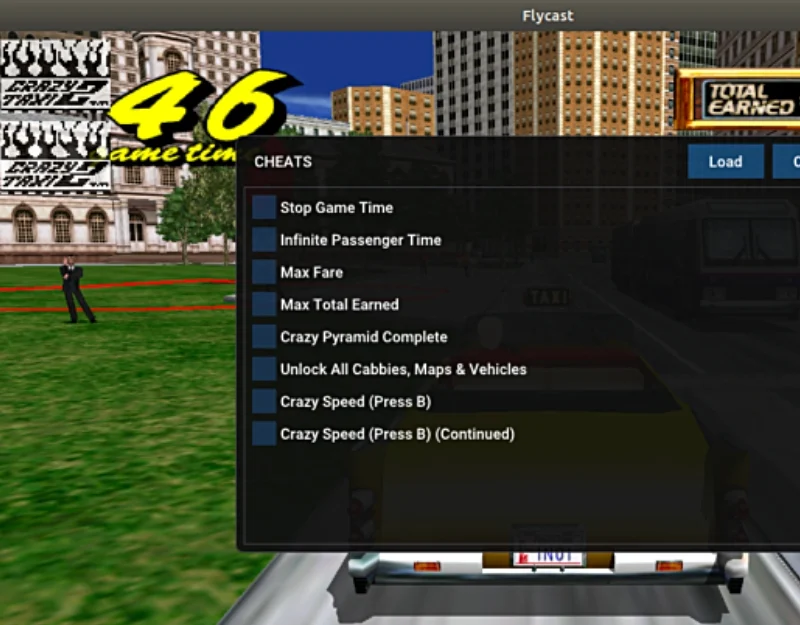
- プラットフォーム: Windows、macOS、Linux、Android、iOS
- ゲームサポート:セガ ドリームキャスト、ナオミ、ナオミ 2、アトミスウェーブ
- 機能:ネットワークサポート、解像度アップスケーリング
- 使いやすさ:ドキュメント付きで使いやすい
Flycast は、 Mac 上で Sega Dreamcast、Naomi、Naomi 2、ATOMISWAVE のゲームをプレイできるマルチプラットフォーム エミュレータです。 多くのオペレーティング システムと互換性があり、Windows、macOS (Intel と ARM の両方)、Linux (64 ビット)、モバイル デバイス (Android および iOS) でネイティブに実行されます。
このエミュレータは、ほとんどの Dreamcast、NAOMI、NAOMI 2、および Atomiswave ゲームと互換性があります。 KOF Neowave、The Rumble Fish、Minimum Speeds などのゲームをプレイできます。 特にエミュレーションの経験がある人にとっては、使いやすいインターフェイスを提供します。
パフォーマンスを向上させるには、エミュレータには OpenGL 3.0 または OpenGL ES 2.0 をサポートするグラフィック プロセッサが必要です。 サポートされているほとんどのゲームをスムーズに実行できますが、パフォーマンスは Mac のハードウェアによって異なる場合があります。 エミュレータはゲームプレイを改善する可能性も提供します。 解像度とテクスチャのアップスケーリングをサポートし、ゲームのビジュアル品質を向上させます。 また、Dreamcast Live などのサービスを介して、ネットワーク接続された Dreamcast および NAOMI ゲームをローカルとオンラインの両方でサポートします。
Flycast はオープンソースであり、合法的に使用できます。 ただし、他のエミュレータと同様に、プレイしているゲームの合法的なコピーがあることを確認する必要があります。 Flycast は GitHub リポジトリからダウンロードできます。 エミュレータを Mac にダウンロードするには、作成者が提供するインストール手順に従ってください。
フライキャストをダウンロード
シックスティフォース
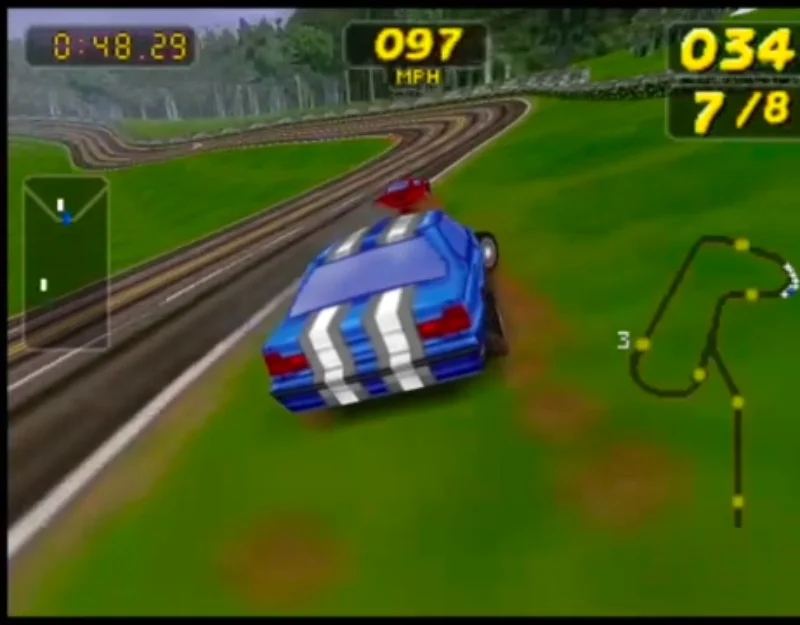
- プラットフォーム: macOS
- ゲームサポート: Nintendo 64 ゲーム
- 機能: PPC アーキテクチャのサポート、コントローラーの互換性
- 使いやすさ:無料版と有料版、Mac ユーザーにとっては簡単
Sixtyforce は、macOS 専用に設計された Nintendo 64 エミュレータです。 Mac ユーザー向けにカスタマイズされたエミュレーション エクスペリエンスを提供します。 Sixtyforce は、Mupen64Plus などの他のエミュレータほど多くの Nintendo 64 ゲームをサポートしていませんが、サポートされているほとんどのゲーム、特に G4 およびすべての G5 プロセッサでプレイ可能な速度を提供します。
Sixtyforce は、さまざまな Nintendo 64 ゲームをサポートしています。 互換性のあるゲームの完全なリストは、Web サイトでご覧いただけます。 このページには、サポートされているすべてのゲームと、各ゲームがエミュレータ上でどの程度うまく動作するかに関する詳細情報がリストされています。 これらには、Army Men: Sarge's Heroes、Disney's Tarzan、Gex 3: Deep Cover Gecko などの任天堂の人気タイトルが含まれます。 互換性のあるゲームの完全なリストはここでご覧いただけます。
Sixtyforce は無料版と有料版の両方で利用できます。 無料版にはセーブなどの特定の機能がなく、ゲームプレイ中に Sixtyforce のロゴが表示されます。 15 米ドルの有料版には、最適化されたゲーム体験を提供するためのロゴの保存と削除が含まれています。 そして、エミュレータのパフォーマンスについて話します。 上で述べたように、macOS 用に最適化されており、特により強力な Mac モデルでほとんどのゲームがプレイ可能な速度で実行されるようにします。Sixtyforce は PowerPC (PPC) アーキテクチャと互換性があり、古い Mac モデルを使用しているユーザーにとって特に有益です。
バージョン 0.9.2 の時点では、Sixtyforce は独自のソフトウェアです。 著作権法を遵守するために、Sixtyforce でプレイするゲームの合法的なコピーがあることを確認してください。 エミュレータは公式Webサイトからダウンロードできます。
ダウンロード
イルカ

- プラットフォーム: Windows、macOS、Linux、Android
- ゲームサポート: Nintendo GameCube および Wii ゲーム
- 特徴:高解像度グラフィックス、オンライン マルチプレイヤー
- 使いやすさ:アクティブなコミュニティサポートによりユーザーフレンドリー
Dolphin は、 Mac でコンソール ゲームをプレイするためのもう 1 つの優れたエミュレータです。 Windows、Linux、macOS、Android などの複数のプラットフォーム向けに設計されています。 高い互換性で幅広いゲームキューブとWiiのゲームをサポートしています。 現在、EVO 2、ソリティア、スポッツ パーティーなどの任天堂や Wii のゲームを含む 3000 g 以上をサポートしています。
エミュレータはユーザーフレンドリーなインターフェイスを備えており、ゲーム体験を向上させるさまざまな機能を提供します。 ワイドスクリーン出力とアスペクト比の切り替え、オンライン ゲームのネットプレイ、VR サポートのオプションを提供します。 Dolphin では、ユーザーがゲーム テクスチャを削除して独自のテクスチャに置き換えることもできるため、ある程度のパーソナライズと視覚的な強化が可能になります。
Dolphin エミュレータのパフォーマンスは、ゲームやユーザーのデバイスのハードウェアによって異なる場合があります。 また、ワイドスクリーン出力、オンライン ゲームのネットプレイ、VR サポート、ゲーム テクスチャのカスタマイズ機能もサポートしています。 これらの機能は、ゲームの視覚的側面とインタラクティブな側面の両方を強化し、さらに没入感のある体験を提供します。
Dolphin は合法的なエミュレータですが、合法的に購入したゲームのコピーを使用していることを確認する必要があります。 公式サイトから無料でダウンロードできます。
ドルフィンをダウンロード
Windowsエミュレータ
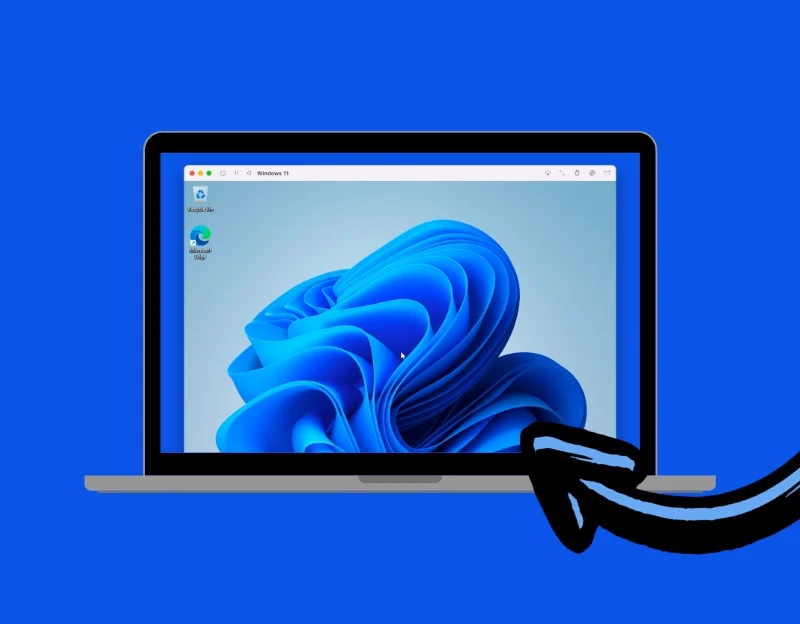
- プラットフォーム: Mac を含むさまざまな (エミュレーション経由)
- ゲームのサポート:すべての Windows ゲーム
- 機能:使用する特定のエミュレータに依存
- 使いやすさ:エミュレータによって異なります
Windows エミュレータを使用して、Mac でコンソール ゲームをプレイできます。 コンソールエミュレーションとは、Mac 上でコンソールゲーム (PlayStation や Nintendo など) をプレイすることです。 Mac で Windows エミュレータを使用すると、Windows 用に開発されたゲームをプレイすることもできます。 Mac 用の最高の Windows エミュレータを詳細な記事にリストしました。 ニーズに合った最適なエミュレータを選択し、Mac にインストールできます。 Windows エミュレータのもう 1 つの利点は、Windows コンソール エミュレータをインストールできることです。これにより、Mac 上の Windows エミュレータでコンソール ゲームを実行できるようになります。
Mac 用 Windows エミュレータをダウンロードして使用する方法
- Windows エミュレーター (Parallels や Boot Camp など) をダウンロードし、Mac にインストールします。
- Windows エミュレータをインストールしたら、Mac を Windows に切り替えることができます。
- これで、Windows ゲームを Mac にダウンロードして実行できるようになりました。
- Windows にコンソール エミュレータをインストールすることもできます。 このコンソール エミュレータを使用すると、通常の Windows PC と同じようにゲームをプレイできるようになります。
PlayOnMac – Windows ゲームをプレイする
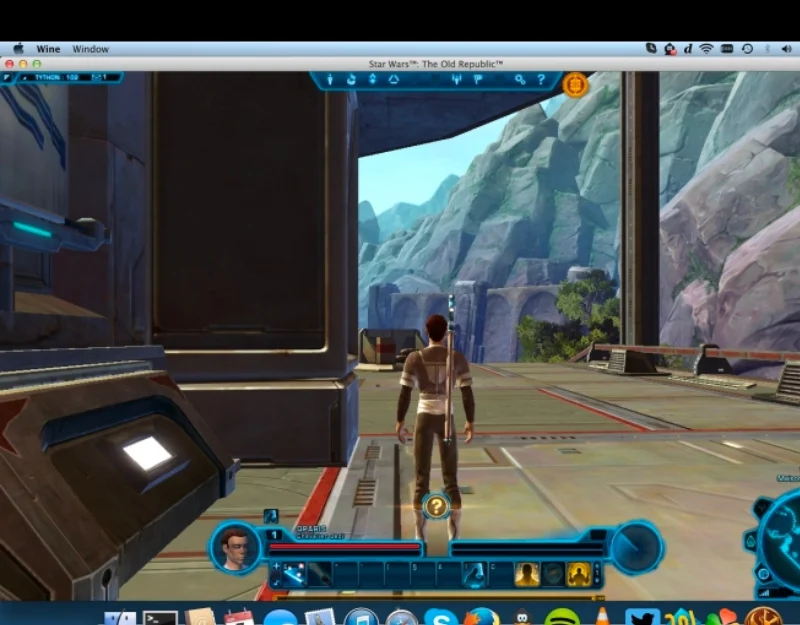
- プラットフォーム: macOS
- ゲームサポート: Windows ゲーム
- 機能: Mac 上で Windows アプリケーションを実行します。
- 使いやすさ: Mac 上で Windows ゲームを簡単に実行できます。
PlayOnMacは無料で、Mac 上の Windows エミュレータの最良の代替品です。 Windows 用に設計されたゲームやアプリケーションを macOS にインストールして実行できるようになります。 これは使いやすく、Bootcamp や仮想マシンなどのより複雑な方法の代替手段となります。

Windows エミュレータとは異なり、PlayOnMac には Windows ライセンスは必要ありません。 再起動を必要とせずに、優れたシステム統合が実現します。 これにより、Windows アプリケーションを実行したい Mac ユーザーにとって、非常にアクセスしやすいオプションになります。
PlayOnMac はゲームだけでなく幅広いソフトウェアをサポートしています。 これには、開発ツール、教育用ソフトウェア、さまざまなユーティリティ (機能)、グラフィック デザイン プログラム、インターネット ツール、マルチメディア アプリケーション、オフィス ソフトウェアなどが含まれます。 Windows と互換性のあるゲームを Mac 上で実行することもできます。 PlayOnMac の主な利点の 1 つは、仮想マシンでよくある問題であるパフォーマンスに影響を与えないことです。 これは、ゲームやリソースを大量に消費するアプリケーションにとって特に有益であり、最適なパフォーマンスを保証します。
PlayOnMac 自体は合法で無料ですが、合法バージョンの Windows ソフトウェアを使用していることを確認してください。 公式 Web サイトから PlayonMac をダウンロードし、Mac にインストールできます。
PlayonMac をダウンロード
DeSmuME
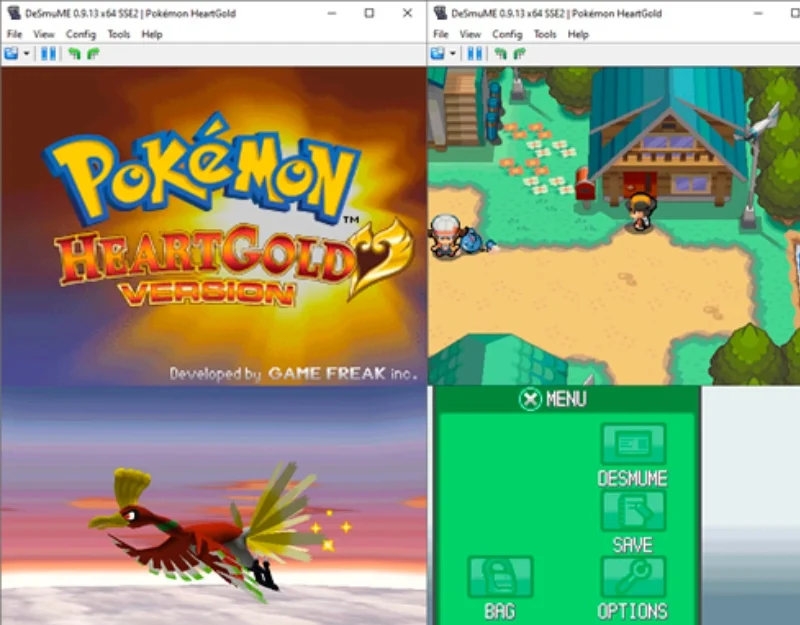
- プラットフォーム: Windows、macOS、Linux
- ゲームサポート:ニンテンドーDSゲーム
- 機能:ステートの保存、チートコードのサポート
- 使いやすさ:ユーザーフレンドリーなインターフェース
DeSmuME は、マルチプラットフォームをサポートする Nintendo DS 用のオープンソース エミュレーターです。 Windows、macOS、Linuxなどのさまざまなオペレーティングシステムと互換性があります。 Mac 上のエミュレータを使用して Nintendo DS ゲームをプレイできます。 幅広い DS タイトルをサポートしていますが、DS ダウンロード プレイ、DS ローカル プレイ、DSi エミュレーションなどの機能はサポートされていません。
エミュレータは、コマンド ラインから、またはグラフィカル インターフェイスとして使用できます。 RetroArch の無料バージョンと Libretto Core バージョンの両方で利用できます。 エミュレータは確かなパフォーマンスを提供しますが、パフォーマンスはハードウェアにも依存します。 動的リコンパイラーを有効にするなどの設定を通じてパフォーマンスを最適化できます。
解像度を高めて視覚的な品質を向上させる機能、新しいバージョンでの Wi-Fi/オンライン サポート、およびグラフィック出力を向上させるための 3D 設定のさまざまなレンダラー オプションを備えています。 また、テクスチャ フィルター、ピクセル化の低減などもサポートしています。 DeSmuME の使用は合法です。 ただし、著作権法を遵守するために、合法的に購入したゲームのコピーを使用するようにしてください。
DeSmuMEをダウンロード
ビジュアルボーイアドバンス

- プラットフォーム: Windows、macOS、Linux
- サポートゲーム:ゲームボーイ、ゲームボーイカラー、ゲームボーイアドバンス
- 機能:チートのサポート、ステートの保存
- 使いやすさ:シンプルなインターフェース、使いやすい
Visual Boy Advance (VBA-M) for Mac は、オリジナルの Game Boy Advance エミュレータの拡張バージョンです。 macOS 用に開発され、GameBoy、GameBoy Color、GameBoy Advance ROM のサポートを提供します。
VBA-M は、ゲームボーイ シリーズのゲームの大規模なライブラリをサポートしています。 インストールプロセスは簡単です。 公式 Web サイトから VisualBoyAdvance をダウンロードし、Mac にインストールするだけです。 良いパフォーマンスが期待できます。 繰り返しになりますが、パフォーマンスは Mac のハードウェアによって異なる場合があります。
VBA-M は、ジョイスティックのサポート、スピードアップ キー、自動起動、画面キャプチャ、状態保存の完全なサポートを提供します。 また、表示を強化するグラフィック フィルター、GUI スキニングのサポート、および新しく追加された HQ3x/4x ピクセル フィルターも含まれています。 また、LAN およびインターネットを介したゲームボーイ接続、ゲームボーイ プリンタ エミュレータ、リアルタイム IPS パッチ適用およびオーディオ/ビデオ録画機能も備えています。 ハッキングおよびデバッグツールも含まれており、さまざまなチートコードをサポートしています。
Visual Boy Advanceは合法的に使用できます。 公式Webサイトからダウンロードしてインストールし、Macにインストールできます。
Visual Boy Advanceをダウンロード
彼岸

- プラットフォーム: Windows、macOS、Linux
- ゲームのサポート: NES、SNES、Game Boy を含む複数のシステム
- 特徴:精度を重視し、多数のシステムをサポート
- 使いやすさ:精度を重視するため、より複雑になります。
Higanは、Windows、macOS、Linux、OpenBSD など、さまざまなオペレーティング システムと互換性のあるマルチシステム エミュレータです。 このエミュレータは、Bones (スーパーファミコン) および BGBA (Game Boy Advance) コンソール ゲームをサポートしています。
Higan は、エミュレータ.net Web サイトで提供されているコンソール エミュレータの 1 つです。 このウェブサイトは、無料のエミュレータゲームやビデオゲームROMの大規模なコレクションを提供しています。
Higan を使用すると、ゲームをフォルダーに整理できます。 これらのフォルダーには、SRAM、チート、入力設定、エミュレーターのメタデータなどを含むゲームのメタデータが含まれています。 これにより、すべてのゲームの管理が簡単になります。
Higan は確かなパフォーマンスを提供します。 Higan は合法的に使用できます。 ただし、著作権法を遵守するために、合法的に購入したゲームのコピーを使用することをお勧めします。 この Web サイトでは、オンラインでプレイできる Web ベースのブラウザー エミュレーター ゲームも見つけることができます。 同様に、Emulatorzone を使用してさまざまなエミュレータを見つけることもできます。
Higanエミュレータをダウンロード
Mac に最適なコンソール エミュレータを選択する方法
- 互換性:まず、エミュレータが Mac で動作することを確認します。 macOS のバージョンと互換性があるかどうかを確認してください。
- ゲームのサポート:何をプレイしたいかを考えてください。 エミュレータの中には、特定のコンソール ゲームに適しているものもありますが、そうでないものもあります。 お気に入りのゲームをサポートするものを選択してください。
- 使いやすさ:セットアップと使用が簡単なエミュレータを探してください。
- パフォーマンス:パフォーマンスが最も重要です。 優れたエミュレータはゲームを問題なくスムーズに実行します。 エミュレータに必要な CPU、GPU、RAM の量のパラメータを考慮できます。
- 特徴:一部のエミュレータは、いつでもゲームを保存したり、グラフィックを改善したりするような優れた機能を提供します。 どの機能があなたにとって重要かを決定してください。
- 法的側面:最後になりましたが、エミュレータの使用に関する法的側面を考慮する必要があります。
この記事に記載されているすべてのコンソール エミュレータの並べて比較
機能/エミュレータ | Windowsエミュレータ | OpenEMU | RPCS3 | ゼム | フライキャスト | シックスティフォース | イルカ | PlayOnMac | DeSmuME | ビジュアルボーイアドバンス | 彼岸 |
|---|---|---|---|---|---|---|---|---|---|---|---|
エミュレータの種類 | 一般的なウィンドウ | マルチシステム | プレイステーション3 | Xbox | セガプラットフォーム | ニンテンドー64 | ゲームキューブ/Wii | Mac 上の Windows ゲーム | ニンテンドーDS | ゲームボーイシリーズ | マルチシステム |
サポートされているゲーム | さまざまな Windows ゲーム | 幅広いコンソール範囲 | PS3タイトル | オリジナルの Xbox ゲーム | ドリームキャスト、ナオミ | ニンテンドー64のゲーム | ゲームキューブ、Wii | さまざまな Windows ゲーム | ニンテンドーDS | ゲームボーイ、カラー、アドバンス | ファミコン、スーパーファミコン、ゲームボーイなど |
価格 | 不定 | 無料 | 無料 | 無料 | 無料 | 無料/有料 | 無料 | 無料 | 無料 | 無料 | 無料 |
オペレーティング·システム | 様々な | マックOS | Windows、Linux、macOS | Windows、macOS、Linux | マルチプラットフォーム | マックOS | マルチプラットフォーム | マックOS | マルチプラットフォーム | マルチプラットフォーム | マルチプラットフォーム |
解像度のアップスケーリング | 不定 | はい | はい | はい | はい | はい | はい | 不定 | いいえ | はい | はい |
制御装置の補助 | 不定 | はい | はい | はい | はい | はい | はい | 不定 | はい | はい | はい |
オンラインマルチプレイヤー | 不定 | いいえ | はい | いいえ | はい | いいえ | はい | 不定 | いいえ | いいえ | いいえ |
状態保存機能 | 不定 | はい | はい | はい | はい | 有料版のみ | はい | 不定 | はい | はい | はい |
カスタマイズ性 | 高い | 高い | 高い | 適度 | 高い | 適度 | 高い | 高い | 適度 | 高い | 高い |
使いやすさ | 不定 | 使いやすい | 適度 | 使いやすい | 使いやすい | 使いやすい | 使いやすい | 使いやすい | 使いやすい | 使いやすい | 適度 |
Mac 用のベストコンソールエミュレータに関するよくある質問
1. Mac でエミュレータのパフォーマンスを向上させるにはどうすればよいですか?
エミュレータのパフォーマンスはさまざまな方法で改善できます。 ここでは、パフォーマンスを向上させる最も一般的で簡単な方法を紹介します。 パフォーマンスを向上させる最も重要な要素は、Mac ハードウェアと選択したエミュレータであることに注意してください。
- Mac を更新する: macOS が最新であることを確認してください。 これにより、全体的なパフォーマンスと互換性が向上します。
- ハードウェアのアップグレード:可能であれば、Mac のハードウェアをアップグレードしてパフォーマンスを向上させることができます。
- エミュレータ設定の最適化:エミュレータ設定を調整します。 速度を上げるには、グラフィック設定を下げるか解像度を下げます。
- バックグラウンド アプリケーションを閉じる:バックグラウンドで実行されているプログラムが多すぎると、Mac の速度が低下する可能性があります。 不要なアプリケーションを閉じて、エミュレータのリソースを解放します。
- エミュレータを最新の状態に保つ:エミュレータを定期的に最新バージョンに更新して、改善やバグ修正を入手してください。
- 互換性の確認:一部のエミュレータは、特定のシステム構成でより適切に動作します。 エミュレータが Mac モデルと互換性があることを確認してください。
2. エミュレータの使用にリスクはありますか?
エミュレータの使用は合法ですが、所有していないゲームの ROM をダウンロードして使用することは違法です。 これは法的問題につながる可能性があります。 他にも注意すべきリスクがいくつかあります。
- マルウェアのリスク:エミュレータや ROM を提供する一部の Web サイトにはマルウェアが含まれている可能性があります。 これによりコンピュータに損害を与える可能性があります。
- パフォーマンスの問題:特に Mac のハードウェアが強力でない場合、エミュレータによって Mac の速度が低下する可能性があります。
- 互換性の問題:一部のエミュレータはお使いのシステムでうまく動作せず、クラッシュやエラーを引き起こす可能性があります。
3. エミュレータを通じてマルチプレイヤー ゲームをプレイできますか?
はい、Mac でマルチプレイヤー ゲームをプレイできます。 多くのエミュレータはローカル マルチプレイヤー モードをサポートしており、同じコンピュータ上の他のプレイヤーとプレイできます。 一部のエミュレータでは、インターネットを介して友人と接続できるオンライン ゲームも提供しています。 ゲームがマルチプレイヤーをサポートしていることと、安定したインターネット接続があることを確認してください。
4. 自分が所有するゲームの ROM を合法的にダウンロードできますか?
はい、所有しているゲームの ROM を合法的にダウンロードできます。
5. Mac 用の総合的に最高のエミュレータは何ですか?
Mac に最適なエミュレータはニーズによって異なりますが、一般的な選択肢は OpenEmu です。 ユーザーフレンドリーなインターフェイス、多くのコンソールのサポート、コントローラーのサポート、定期的なアップデートなどのパラメーターを検討できます。
